विज्ञापन टेक्नोलॉजी से जुड़ी खास सुविधाओं के इस्तेमाल के लिए, Topics API को इस्तेमाल करने का तरीका जानें.
वेब कंटेनर इंस्टॉल करने से पहले
सबसे पहले, Topics API और सेवाओं के बारे में जानें.
- डेवलपर दस्तावेज़ देखें:
- Topics API और इसकी क्षमताओं के बारे में जानने के लिए, खास जानकारी को पढ़ें.
- विषयों के लिए डेमो के बारे में सिलसिलेवार तरीके से निर्देश देने वाला वीडियो देखें.
- Topics हेडर और JavaScript API डेमो आज़माएं.
- डेमो लें (वे दोनों अपने कोड का लिंक देते हैं) और उन्हें अपनी साइट से चलाएं.
- ज़्यादा जानकारी के लिए, एपीआई के जानकारी देने वाले टूल को पढ़ें.
- Topics API की लागू करने की स्थिति और टाइमलाइन देखें.
- जानें कि आने वाले समय में, बिना कुकी वाले विज्ञापन के काम के विज्ञापन दिखाने में मदद करने में एपीआई की भूमिका क्या है.
- एपीआई की स्थिति में हुए बदलावों की सूचना पाने के लिए, डेवलपर के लिए ईमेल पाने वाले लोगों की सूची में शामिल हों और विषयों से जुड़े नए अपडेट पाने के लिए हमारे साथ बने रहें.
- Topics API के बारे में ताज़ा खबरें पाएं.
- GitHub से जुड़ी समस्याओं या W3C कॉल की मदद से बातचीत में योगदान दें.
- अगर आपको अनजान शब्द मिलते हैं, तो प्राइवसी सैंडबॉक्स की ग्लॉसरी देखें.
- Chrome के सिद्धांतों जैसे Chrome फ़्लैग की ज़्यादा जानकारी के लिए goo.gle/cc पर उपलब्ध छोटे वीडियो और लेख देखें.
ऐप्लिकेशन को स्थानीय तौर पर बनाएं और टेस्ट करें
इस सेक्शन में बताया गया है कि Topics API को व्यक्तिगत डेवलपर के तौर पर कैसे आज़माया जा सकता है.
- लोकल टेस्टिंग और डिप्लॉयमेंट (अनुमानित समय: करीब दो दिन)
- फ़ीचर फ़्लैग वाली कमांड लाइन से, अपने लोकल ब्राउज़र पर एपीआई को चालू करें. किन विषयों पर काम करता है (सिलसिलेवार निर्देश वाला वीडियो) देखने के लिए, हेडर और JavaScript API के डेमो की जांच करें.
- Topics मशीन लर्निंग मॉडल का इस्तेमाल करके, विषय के अनुमान की जांच करने के लिए, Topics कोलैब चलाएं.
अपने ब्राउज़र में Topics चालू करें
अपने Chrome इंस्टेंस में लोकल टेस्टिंग के लिए, Topics API को चालू करने के लिए आपके पास दो विकल्प हैं:
- chrome://flags/#privacy-sandbox-ads-apis खोलें और प्राइवसी सैंडबॉक्स के एपीआई चालू करें.
- (सुझाया गया) ज़रूरत के हिसाब से कॉन्फ़िगर करने के लिए, Topics API के पैरामीटर का इस्तेमाल करके Chromium फ़्लैग वाली कमांड लाइन से Chrome को चलाएं.
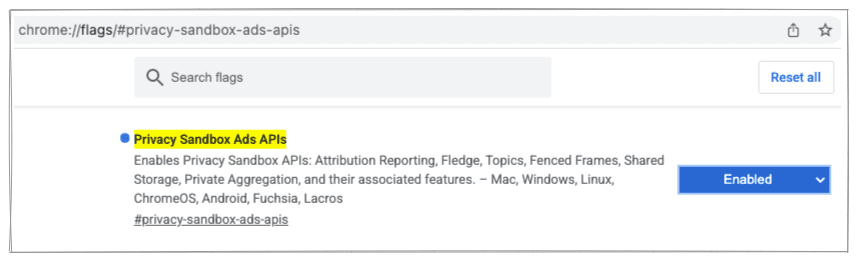
कमांड लाइन से Chrome चलाकर, Topics की सुविधाओं पर आपका ज़्यादा कंट्रोल रहता है. उदाहरण के लिए, Topics epoch (उपयोगकर्ता की दिलचस्पी का हिसाब लगाने के लिए इस्तेमाल की जाने वाली समयसीमा) को सेट किया जा सकता है. साथ ही, एपीआई के व्यवहार को अपनी ज़रूरत के हिसाब से कॉन्फ़िगर किया जा सकता है.
ध्यान रखें कि अगर chrome://flags/#privacy-sandbox-ads-apis चालू किया गया है, तो यह आपकी कमांड-लाइन epoch सेटिंग को बदल देगा. साथ ही, इसे डिफ़ॉल्ट वैल्यू (फ़िलहाल, एक हफ़्ता) पर लौटा दिया जाएगा.
Topics API की प्रोसेस की झलक देखें
chrome://topics-internals टूल का इस्तेमाल करके, आप वेब पेज पर मौजूद Topics API की तकनीक के बारे में स्थानीय तौर पर जान सकते हैं.
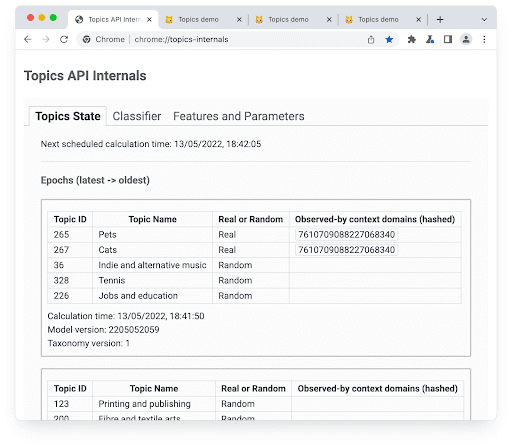
विज़िट की जाने वाली साइटों के आधार पर क्लासिफ़ायर को स्थानीय तौर पर टेस्ट करने के लिए, Topics API Internals टूल का इस्तेमाल करें.
इस टूल की मदद से, इन चीज़ों की समीक्षा की जा सकती है:
- विषय की स्थिति: मौजूदा उपयोगकर्ता के लिए देखे गए विषयों को दिखाएं.
- क्लासिफ़ायर: होस्टनेम के लिए अनुमानित विषयों की झलक देखें.
- सुविधाएं और पैरामीटर: एपीआई पैरामीटर की वैल्यू देखें, ताकि यह पता चल सके कि फ़ीचर फ़्लैग सही तरीके से काम कर रहे हैं या नहीं.
इंटरनल टूल की मदद से विषयों को डीबग करने का तरीका जानें.
एपीआई, विषयों की जानकारी कैसे दिखाता है
अगर किसी epoch (एक हफ़्ते) के लिए टॉप पांच विषय बनाने के लिए, Chrome में निगरानी वाले विषयों की संख्या काफ़ी नहीं है, तो Topics API टॉप पांच विषयों को पूरा करने के लिए रैंडम विषयों को जोड़ देगा. Topics Internals कॉलम की मदद से असल या रैंडम नाम के कॉलम का इस्तेमाल किया जा सकता है. इससे पता चलता है कि वह विषय, असल में हुई निगरानी पर आधारित था या किसी और तरीके से की गई "पैडिंग (जगह)" पर आधारित. इस तरीके के बारे में ज़्यादा जानने के लिए, जानकारी देने वाला लेख पढ़ें.
हर epoch का विषय, इस समयावधि में उपयोगकर्ता के सबसे ज़्यादा ब्राउज़ किए गए पांच विषयों में से चुना जाता है. यह किसी भी क्रम में हो सकता है. अगर युग के दौरान ज़रूरी विषयों की निगरानी नहीं की गई है, तो बिना किसी क्रम के दूसरे विषय चुने जाएंगे. ये पांच विषय होंगे. बिना किसी क्रम के चुने गए इन विषयों को फ़िल्टर किया जा सकता है.
निजता को और बेहतर बनाने और यह पक्का करने के लिए कि सभी विषयों को दिखाया जा सकता है, इस बात की 5% संभावना है कि किसी epoch के लिए चुने गए विषय को निगरानी वाले विषयों के बजाय, सभी विषयों में से किसी भी क्रम में चुना जाए. ऊपर दिए गए मामले की तरह ही, बहुत कम विषयों को देखा गया है. इसलिए, बिना किसी क्रम के चुने गए इन विषयों को फ़िल्टर नहीं किया जा सकता.
विषय चुनने के तरीके के बारे में ज़्यादा जानकारी, विषयों की कैटगरी तय करने की सुविधा में उपलब्ध है.
मुख्य सुझाव
- फ़्लैग का इस्तेमाल करके, Chrome की नई प्रोसेस को शुरू करने से पहले, सभी प्रोसेस को बंद करना न भूलें.
- अगर अपने लोकल एनवायरमेंट में टेस्ट किया जा रहा है, तो आपको chrome://flags/#privacy-sandbox-ads-apis को बंद करना चाहिए. ऐसा इसलिए, क्योंकि यह कमांड-लाइन सेटिंग को ओवरराइड कर देता है और डिफ़ॉल्ट वैल्यू पर वापस आ जाता है.
- विषय स्थानीय तौर पर कैसे काम कर रहा है, यह समझने के लिए डीबग पेज का इस्तेमाल करें.
- अगर आपका कोई सवाल है, तो जानकारी देने वाले के लिए GitHub से जुड़ी समस्याएं देखें.
- अगर एपीआई उम्मीद के मुताबिक काम नहीं करता, तो समस्या को हल करने के हमारे तरीके आज़माएं.
अपने एमवीपी डिप्लॉयमेंट की योजना बनाएं
Topics API की मदद से, उस व्यक्ति की पसंद के विषयों को ऐक्सेस किया जा सकता है. इसके लिए, उस व्यक्ति की विज़िट की गई साइटों को ट्रैक करने या नेविगेशन का इतिहास सार्वजनिक करने की ज़रूरत नहीं पड़ती.
Topics API कॉलर वह इकाई है जो document.browsingTopics() JavaScript तरीके को कॉल करती है या एचटीटीपी रिक्वेस्ट हेडर का इस्तेमाल करके विषयों को ट्रैक और ऐक्सेस करती है. इस उदाहरण में, आपका कोड और जिस eTLD+1 को कॉल किया गया है वह कॉलर है. Topics API को कॉल करने का मतलब है कि उपयोगकर्ता के ब्राउज़र को यह निर्देश दिया जाता है कि जब उपयोगकर्ता किसी वेबसाइट पर जाए, तब वह अपनी पसंद के विषयों पर नज़र रखे. इसके बाद, इस विज़िट की गिनती अगले युग के लिए विषयों की गिनती में की जाती है.
Topics API को कॉल करने के कॉन्टेक्स्ट के हर कॉलर या हर-eTLD+1 के नतीजे फ़िल्टर करने के लिए डिज़ाइन किया गया है. दूसरे शब्दों में, iframe (JavaScript API का इस्तेमाल करते समय) या फ़ेच अनुरोध के यूआरएल (हेडर का इस्तेमाल करते समय) को कॉलर माना जाता है और विषयों की गिनती उस कॉलर के हिसाब से की जाती है.
यह डायग्राम इस तरीके को दिखाता है:
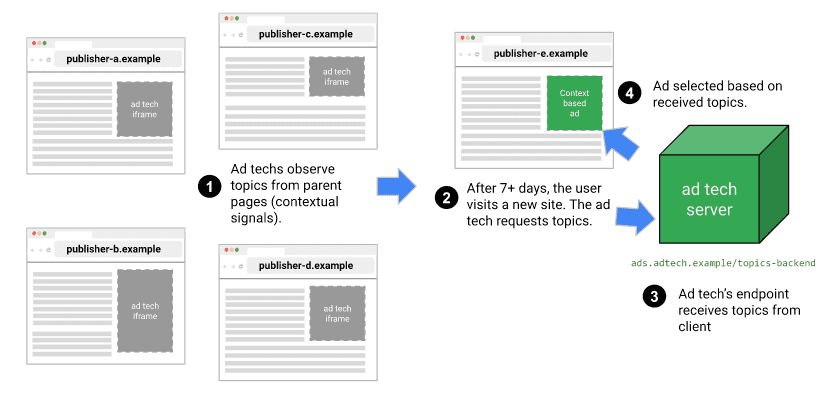
इस डायग्राम में:
- कोई उपयोगकर्ता Chrome खोलता है और ऐसी कई वेबसाइटों (customerA.example, customerB.example.br वगैरह) पर जाता है जिनमें आपके विज्ञापन तकनीक का iframe (सोर्स: iframe.adtech.example) या 'कॉल पास करने वाले फ़ेच' हेडर शामिल होते हैं.
- Chrome इस उपयोगकर्ता की पसंद के विषयों को रिकॉर्ड करेगा.
- सात दिनों तक नेविगेट करने के बाद, Topics API को पसंद के विषयों की निगरानी करने के बाद, उसी डिवाइस का इस्तेमाल करने वाला वही उपयोगकर्ता किसी टारगेट वेबसाइट (publisher-e.example) पर जाता है. Topics API से विषयों की सूची मिलती है. इस उदाहरण में, पिछले हफ़्ते की गई निगरानी के आधार पर इस उपयोगकर्ता को कैलकुलेट किया गया एक विषय दिखाया जाएगा.
- सिर्फ़ चरण 1 में adtech.example की देखी गई साइटों पर जाने वाले उपयोगकर्ताओं के ब्राउज़र ही विषय के नतीजे दूसरे चरण में दिखाएंगे (हम इसे निगरानी फ़िल्टर करना कहते हैं—आप उपयोगकर्ताओं के ऐसे विषय नहीं देख सकते, जिन्हें आपने पहले कभी नहीं देखा).
- इस सूची (अभी के लिए एक विषय) की मदद से, अपने बैक-एंड एपीआई (ads.adtech.example/topics-backend) को कॉल किया जा सकता है, ताकि विषयों के डेटा का इस्तेमाल अपने कॉन्टेक्स्ट के हिसाब से डेटासेट के हिस्से के तौर पर किया जा सके.
- अब आपके इस्तेमाल के उदाहरण के आधार पर, इस उपयोगकर्ता को अपने हिसाब से अनुभव दिया जा सकता है. इसके लिए, आपको उन विषयों को ऐक्सेस करना होगा जिन्हें आपने पिछले हफ़्तों में देखा था.
Topics API को कॉल करें
किसी उपयोगकर्ता के लिए विषयों पर नज़र रखने और उन्हें ऐक्सेस करने के दो तरीके हैं. Google Analytics 4 पर माइग्रेट करने के लिए,
- iframe के अंदर से JavaScript API:
- टारगेट की जाने वाली वेबसाइटों (पब्लिशर की वेबसाइटों) पर एक iframe जोड़ना, जिसमें
document.browsingTopics()का इस्तेमाल करके Topics API को कॉल करने वाला JavaScript कोड शामिल हो.
- टारगेट की जाने वाली वेबसाइटों (पब्लिशर की वेबसाइटों) पर एक iframe जोड़ना, जिसमें
- हेडर विकल्प:
- फ़ेच करें (इसका सुझाव दिया जाता है) या XHR (इसका सुझाव नहीं दिया जाता और यह सिर्फ़ ऑरिजिन ट्रायल के पूरा होने के दौरान उपलब्ध था):
- आपके पास AdTech बैक एंड के अनुरोधों में,
Sec-Browsing-Topicsहेडर से विषय ऐक्सेस करने का विकल्प होता है. यह सबसे बेहतर परफ़ॉर्म करने वाला विकल्प है (किसी एक उपयोगकर्ता के विषयों पर नज़र रखने में कम समय लगता है).
- आपके पास AdTech बैक एंड के अनुरोधों में,
browsingtopicsएट्रिब्यूट के साथ iframe टैग का इस्तेमाल करना:- आपके पास
browsingtopicsएट्रिब्यूट के साथ iframe जोड़ने का विकल्प होता है. इसके बाद, Chrome, iframe के अनुरोध परSec-Browsing-Topicsहेडर में विषयों (आईफ़्रेम के eTLD+1 के लिए निगरानी में होने वाले) को शामिल करेगा.
- आपके पास
- फ़ेच करें (इसका सुझाव दिया जाता है) या XHR (इसका सुझाव नहीं दिया जाता और यह सिर्फ़ ऑरिजिन ट्रायल के पूरा होने के दौरान उपलब्ध था):
JavaScript और iframe के साथ लागू करना
हमारा सुझाव है कि आप Topics JavaScript API डेमो या हेडर डेमो को फ़ोर्क करें और इनमें से किसी एक का इस्तेमाल अपने कोड के शुरुआती पॉइंट के रूप में करें.
आपके पास एचटीएमएल में <iframe> एलिमेंट शामिल करने या JavaScript की मदद से डाइनैमिक तरीके से iframe जोड़ने का विकल्प होता है. नीचे दिए गए JavaScript का इस्तेमाल करके, डाइनैमिक तरीके से iframe बनाया जा सकता है:
const iframe = document.createElement('iframe');
iframe.setAttribute('src', 'https://...');
document.body.appendChild(iframe);
सुविधा की पहचान करने की सुविधा की मदद से देखें कि इस डिवाइस पर Topics API काम करता है या नहीं:
'browsingTopics' in document && document.featurePolicy.allowsFeature('browsing-topics') ?
console.log('document.browsingTopics() is supported on this page') :
console.log('document.browsingTopics() is not supported on this page');
उस iframe के अंदर Topics API को कॉल करें:
const topics = await document.browsingTopics();
आपको उन विषयों की सूची मिलेगी जो इस उपयोगकर्ता ने पिछले तीन हफ़्तों में देखी थी. याद रखें, यह सूची खाली हो सकती है या इसमें पिछले तीन हफ़्तों तक के 1, 2 या 3 विषय शामिल हो सकते हैं.
एपीआई क्या नतीजे दिखाता है, इसका एक उदाहरण यहां दिया गया है:
[{'configVersion': String,
'modelVersion': String,
'taxonomyVersion': String,
'topic': Number,
'version': String}]
- configVersion: मौजूदा कॉन्फ़िगरेशन की पहचान करने वाली स्ट्रिंग है.
- modelVersion: यह एक स्ट्रिंग होती है, जो विषयों का अनुमान लगाने के लिए इस्तेमाल किए जाने वाले मशीन लर्निंग क्लासिफ़ायर की पहचान करती है.
- taxonomyVersion: एक स्ट्रिंग जिससे उन विषयों के सेट की पहचान होती है जिनका अभी ब्राउज़र इस्तेमाल कर रहा है.
- विषय: वह संख्या जिससे टेक्सॉनमी में विषय की पहचान होती है.
- version:
configVersionऔरmodelVersionको जोड़ने वाली स्ट्रिंग.
लागू करने की इस प्रक्रिया के बारे में ज़्यादा पढ़ें.
एचटीटीपी हेडर के साथ लागू करना
विषयों को Sec-Browsing-Topics फ़ेच()/XHR अनुरोध के हेडर या iframe अनुरोध के हेडर से ऐक्सेस किया जा सकता है.
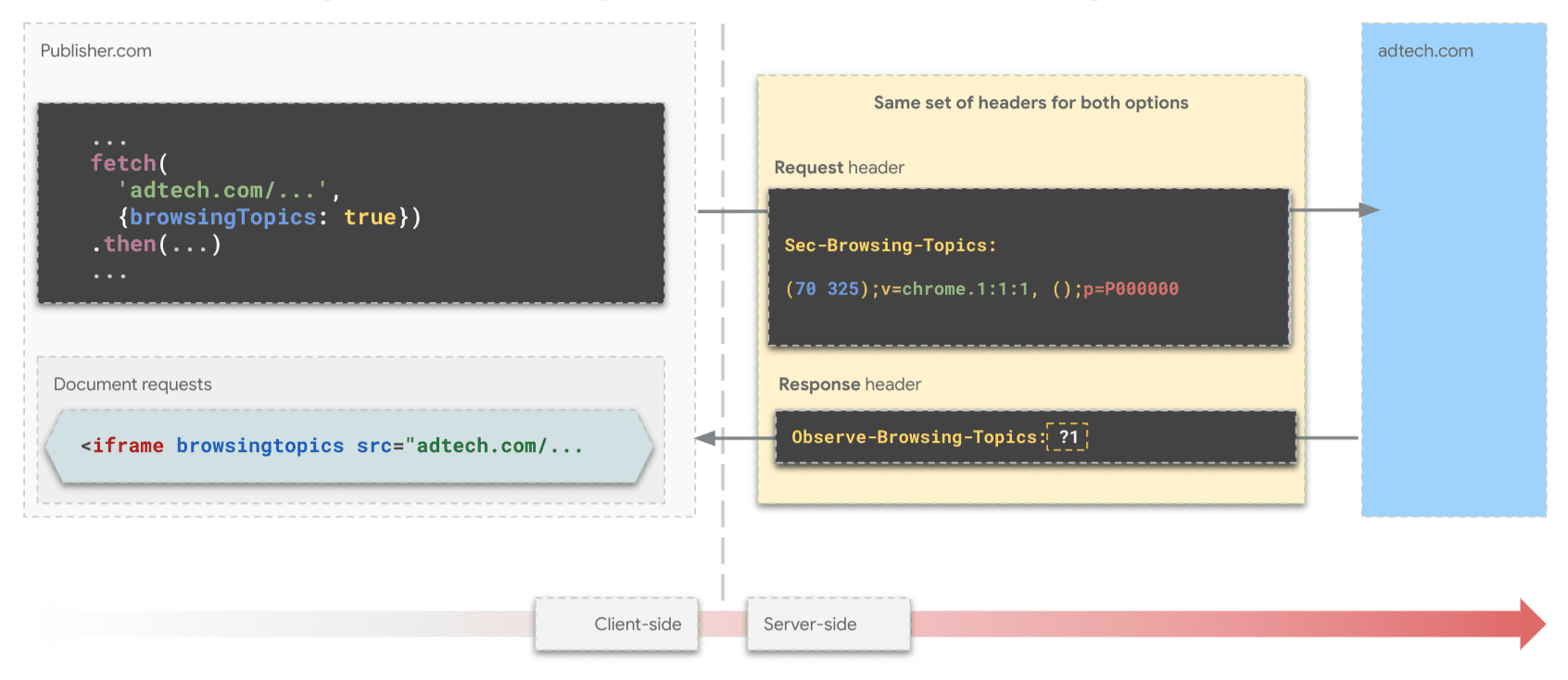
fetch() के लिए हेडर.अनुरोध के जवाब पर Observe-Browsing-Topics: ?1 हेडर सेट करके, अनुरोध के हेडर में दिए गए विषयों को 'निगरानी है' के तौर पर मार्क किया जा सकता है. इसके बाद, ब्राउज़र उन विषयों का इस्तेमाल करके, उपयोगकर्ता की पसंद के विषयों का हिसाब लगाएगा.
अगर एपीआई एक या उससे ज़्यादा विषय दिखाता है, तो उस eTLD+1 को फ़ेच करने के अनुरोध में शामिल किया जाएगा जिससे विषय देखे गए थे. इसमें इस तरह का Sec-Browsing-Topics हेडर शामिल होगा:
(325);v=chrome.1:1:1, ();p=P000000000
अगर एपीआई से कोई विषय नहीं मिलता है, तो हेडर ऐसा दिखता है:
();p=P0000000000000000000000000000000
हेडर की लंबाई के आधार पर कॉलर के दायरे में आने वाले विषयों की संख्या को जानने के जोखिम को कम करने के लिए, Sec-Browsing-Topics हेडर वैल्यू को पैड किया जाता है.
fetch() के साथ लागू करें
प्रकाशक पेज पर, फ़ेच करने के अनुरोध के लिए अपना कोड जोड़ें. साथ ही, यह पक्का करें कि {browsingTopics: true} को शामिल किया गया हो.
fetch('<topics_caller_eTLD+1>', {browsingTopics: true})
.then((response) => {
// Process the response
})
एपीआई के साथ काम करने वाले ब्राउज़र में, fetch() अनुरोध में Sec-Browsing-Topics हेडर शामिल होगा. इसमें अनुरोध यूआरएल के होस्टनेम के लिए देखे गए विषयों की सूची होगी.
iframe के साथ लागू करना
किसी fetch() अनुरोध की तरह ही, किसी iframe पर browsingtopics एट्रिब्यूट का इस्तेमाल करते समय Sec-Browsing-Topics हेडर भेजा जाएगा.
<iframe src="<topics_caller_eTLD+1>" browsingtopics></iframe>
इस मामले में,
सर्वर साइड—सभी मामलों में एक जैसा
Sec-Browsing-Topics अनुरोध के हेडर में मौजूद विषयों को, ब्राउज़र के ज़रिए'निगरानी में रखा गया' के तौर पर मार्क करने के लिए, लेकिन उपयोगकर्ता के अगले epoch टॉप विषय की कैलकुलेशन में मौजूदा पेज विज़िट को भी शामिल करने के लिए, सर्वर के रिस्पॉन्स में Observe-Browsing-Topics: ?1 शामिल होना चाहिए.
यहां एक JavaScript का उदाहरण दिया गया है, जिसमें setHeader() का इस्तेमाल किया गया है:
res.setHeader('Observe-Browsing-Topics', '?1');
विषयों का बैक-एंड लागू करना
Topics के लिए बैक एंड जोड़ना ज़रूरी नहीं है. आपका चुनाव इस बात पर निर्भर करता है कि डिवाइस पर (ब्राउज़र में) विषयों का हिसाब लगाने के लिए, आपको कहां और कैसे इस्तेमाल करना है.
// Use the language/framework/stack of your preference
function processTopicsBackendAPI(topics, user, domain, caller) {
// Validate inputs
// If the list is not empty, continue
// Use topics as an additional contextual signal
}
विषयों का इस्तेमाल कॉन्टेक्स्ट के हिसाब से डेटा के तौर पर करें
विषय के डेटा को यूआरएल, कीवर्ड, और यहां तक कि टैग जैसे दूसरे सिग्नल के साथ भी आपकी ऑडियंस के बारे में अतिरिक्त सिग्नल के रूप में देखा जा सकता है.
जैसा कि तीसरे पक्ष की कुकी के बाद, विज्ञापन के हिसाब से कीवर्ड ज़्यादा से ज़्यादा काम का है लेख में बताया गया है कि काम के विज्ञापन दिखाने के लिए, Topics का इस्तेमाल कई तरीकों से किया जा सकता है. इनमें से कुछ चरणों में ऑडियंस बनाने के लिए, विषयों का इस्तेमाल किया जाता है. वहीं, कुछ अन्य लोगों का सुझाव है कि Topics का इस्तेमाल, मशीन लर्निंग मॉडल को ट्रेनिंग देने के लिए अन्य सिग्नल के तौर पर किया जाए. इस मॉडल का इस्तेमाल, ऑडियंस की अन्य दिलचस्पियों का पता लगाने या बिडिंग के तरीके को ऑप्टिमाइज़ करने के लिए भी किया जाएगा.
बनाएं और डिप्लॉय करें
- प्रोडक्शन में उपयोगकर्ताओं को देखकर विषयों को इकट्ठा करें—अभी तक बढ़ाया नहीं गया है (अनुमानित समय: करीब एक हफ़्ता)
- अपने विकल्पों को समझें: iframe और JavaScript या एचटीटीपी हेडर
- iframe का डोमेन तय करें.
- कोड रेफ़रंस के तौर पर डेमो ऐप्लिकेशन का इस्तेमाल करके या हेडर विकल्प लागू करके JavaScript कोड बनाएं.
- Topics को अपने कंट्रोल किए गए प्लैटफ़ॉर्म पर डिप्लॉय करें (कुछ प्रोडक्शन साइटें).
- कुछ टारगेट साइटों में विषय लागू करने की सुविधा जोड़ें (इस समय पांच से ज़्यादा साइटें नहीं).
- फ़ंक्शन की जांच और पुष्टि करना.
- [ज़रूरी नहीं] विषय के डेटा का इस्तेमाल, काम के सिग्नल के तौर पर करें. जैसे, यूआरएल, टैग वगैरह (अनुमानित समय: करीब तीन दिन).
- विषयों की सूची मिलने के बाद, उसे विषय से जुड़े अन्य सिग्नल के साथ अपने बैक एंड पर भेजा जा सकता है.
कुछ टारगेट साइटों में डिप्लॉय करें
अब आपके पास कोड है, तो इसे पहले टेस्ट के लिए कुछ टारगेट साइटों में जोड़ें. इससे यह भी पक्का किया जा सकेगा कि एपीआई ठीक से काम कर रहा है और इस कंट्रोल एनवायरमेंट में काम कर रहा है.
हम आपको ऐसी लक्षित वेबसाइटें चुनने की सलाह देते हैं, जो:
- हर महीने कम संख्या में विज़िट पाएं (हर महीने करीब 10 लाख विज़िट से कम): आपको सबसे पहले एपीआई को छोटी ऑडियंस के लिए डिप्लॉय करके शुरू करना चाहिए.
- आपके पास मालिकाना हक और कंट्रोल होता है: अगर ज़रूरी हो, तो जटिल अनुमतियों के बिना, लागू करने की प्रोसेस को तुरंत बंद किया जा सकता है.
- वे कारोबार के लिए ज़रूरी नहीं हैं जो कारोबार के लिहाज़ से अहम नहीं हैं: इस तरीके को लागू करने से आपके उपयोगकर्ताओं को बेहतर अनुभव मिल सकता है. इसलिए, कम जोखिम वाली टारगेट साइटों से शुरुआत करें.
- कुल पांच से ज़्यादा साइटें नहीं: फ़िलहाल, आपको ज़्यादा ट्रैफ़िक या एक्सपोज़र की ज़रूरत नहीं है.
- अलग-अलग थीम दिखाना: अलग-अलग कैटगरी दिखाने वाली वेबसाइटें चुनें. उदाहरण के लिए, एक खेल से जुड़ी जानकारी, दूसरी खबरों से जुड़ी जानकारी, और खाने-पीने की चीज़ों से जुड़ी एक अन्य वेबसाइट. Chrome में 'इंटरनल विषय' टूल का इस्तेमाल करके, यह पुष्टि की जा सकती है कि Topics के मशीन-लर्निंग टूल की मदद से डोमेन को किस कैटगरी में बांटा गया है. Topics API डेवलपर गाइड में, डीबग करने के बारे में ज़्यादा जानें.
फ़ंक्शन की जांच और पुष्टि करना
इस सीमित एनवायरमेंट में Topics API को कॉल करते समय, ये काम किए जा सकते हैं:
- अगर पिछले सात दिनों में इस साइट और कॉलर के लिए, इस डिवाइस का यह पहला कॉल है, तो
[]विषयों का खाली कलेक्शन. - इस उपयोगकर्ता की रुचियों को दिखाने वाले शून्य से तीन विषयों की सूची.
- सात दिनों तक मॉनिटरिंग की सुविधा चालू करने के बाद, आपको ये इनाम मिलेंगे:
- उस उपयोगकर्ता की दिलचस्पी को दिखाने वाला एक विषय, जिसकी गिनती उस हफ़्ते के नेविगेशन इतिहास के आधार पर की गई हो.
- एक ज़रूरी जानकारी: अगर किसी उपयोगकर्ता को Topics API के लिए इतने विषय नहीं दिखते कि उस हफ़्ते के टॉप पांच विषयों का हिसाब लगाया जाए, तो Topics पांच की संख्या लिए जाने के लिए ज़रूरत के हिसाब से रैंडम विषयों को जोड़ देगा. इस एपीआई के बारे में ज़्यादा जानकारी देखें.
- उस उपयोगकर्ता की दिलचस्पी को दिखाने वाला एक विषय, जिसकी गिनती उस हफ़्ते के नेविगेशन इतिहास के आधार पर की गई हो.
- अगर चार हफ़्तों की निगरानी के बाद कॉल किया जा रहा है, तो तीनों में से किसी एक की जगह एक नई टॉपिक एंट्री.
- ऐसा इसलिए होता है, क्योंकि Topics API आने वाले हफ़्तों तक बिना किसी रुकावट के काम करता रहेगा. साथ ही, इससे लोगों की दिलचस्पी के बारे में ज़्यादा जानकारी नहीं मिलती है. GitHub पर ज़्यादा जानकारी देखें.
- अगर आपने तीन हफ़्तों से ज़्यादा समय से, उपयोगकर्ताओं के विषयों की निगरानी नहीं की है, तो Topics API फिर से
[]वाला खाली कलेक्शन दिखाएगा.
उपयोगकर्ता अनुभव की मेट्रिक और परफ़ॉर्मेंस का आकलन करें.
- क्रॉस-ऑरिजिन iframe में Topics API को JavaScript कॉल के रन टाइम को मेज़र करना चाहिए, ताकि आने वाले समय में परफ़ॉर्मेंस का विश्लेषण किया जा सके. पक्का करें कि आपने बैक एंड में टेलीमेट्री डेटा को सही तरीके से इकट्ठा और सेव किया हो.
- विषय मिलने के बाद, iframe और
postMessage()विषय बनाने में लगने वाले समय को भी कैलकुलेट किया जा सकता है.
- विषय मिलने के बाद, iframe और
समस्या हल करना
- मैं Topics API को कॉल कर रहा/रही हूं, लेकिन इसकी वजह से मुझे कोई नतीजा नहीं मिला. ऐसे में, मुझे क्या करना होगा?
- अगर उपयोगकर्ता को मॉनिटर करने के पहले हफ़्ते के अंदर Topics API को कॉल किया जाता है, तो ऐसा हो सकता है.
मुख्य सुझाव
अपने फ़्रंट-एंड कोड की जांच करके पक्का करें कि आपका JavaScript सही तरीके से काम कर रहा है.
विषयों के नतीजे पाने के लिए, बैक एंड की जांच करें.
- यह पक्का करें कि डेटा टाइप और बैक-एंड एपीआई पैरामीटर सही तरीके से कॉन्फ़िगर किए गए हों.
- पक्का करें कि आपका बैक एंड सही तरीके से स्केल करने के लिए कॉन्फ़िगर किया गया हो.
हमारे अनुभव के हिसाब से, ज़्यादा काम के विषयों के नतीजे पाने से पहले कम से कम तीन हफ़्ते का समय देना ज़रूरी है.
सभी उपयोगकर्ताओं के पास Topics चालू नहीं होगा:
- उपयोगकर्ता, Topics API को साफ़ तौर पर बंद कर सकते हैं.
- पब्लिशर के पेज, अनुमतियों की नीति को कंट्रोल कर सकते हैं. Topics API डेवलपर गाइड में (ऑप्ट-आउट) करें.
- ज़्यादा जानकारी के लिए, chromestatus.com पर जाएं.
इस एनवायरमेंट में मेट्रिक और निगरानी करने की क्षमता जोड़ें: आपको पहले नतीजों का विश्लेषण करने के लिए उनकी ज़रूरत होगी. मेट्रिक के उदाहरण:
- कॉल के लिए इंतज़ार का समय;
- विषय कॉल पर एचटीटीपी गड़बड़ियां;
कोशिश करें कि लागू करने की प्रक्रिया में शुरुआती तीन हफ़्तों के दौरान ही बदलाव करें.
प्रोडक्शन तक पहुंच बढ़ाएं
यहां कुछ चीज़ों के बारे में सिलसिलेवार तरीके से खास जानकारी दी गई है. इसमें बताया गया है कि प्रोडक्शन के हिसाब से किस तरह बड़े पैमाने पर कमाई की जा सकती है. इसका तरीका यहां बताया गया है.
- लागू करने की प्रक्रिया (प्रोडक्शन) को स्केल करें. इसके बारे में नीचे बताया गया है.
- iframe को एक से ज़्यादा पब्लिशर की वेबसाइटों पर जोड़ें.
- विषय के डेटा को प्रोसेस करें और उसका इस्तेमाल करें (अनुमानित समय: करीब चार हफ़्ते).
- अन्य डेटा के साथ-साथ विषय से जुड़े डेटा को भी शामिल करें.
- रीयल-टाइम बिडिंग टेस्टिंग पार्टनर का सोर्स.
- अपने अन्य डेटा के लिए अलग-अलग सिग्नल के तौर पर विषयों के साथ-साथ, यूटिलिटी टेस्टिंग करें.
लागू करने की प्रक्रिया को स्केल करना
इस समय आपके पास कुछ साइटों से नियंत्रित वातावरण में विषय से जुड़ा डेटा इकट्ठा किया जाना चाहिए, जिससे पूरे समाधान को लेकर आपको ज़्यादा भरोसा हो.
अब टारगेट की जाने वाली ज़्यादा वेबसाइटों पर उसी कोड को लागू करके, इस सुविधा का इस्तेमाल बड़े पैमाने पर किया जा सकता है. इसकी मदद से, ज़्यादा उपयोगकर्ताओं को देखा जा सकता है, विषयों से जुड़ा ज़्यादा डेटा इकट्ठा किया जा सकता है, और अपनी ऑडियंस को बेहतर तरीके से समझा जा सकता है.
हम आपको ये सुझाव देते हैं:
- अपनी सभी साइटों पर, विज्ञापनों को धीरे-धीरे डिप्लॉय करें. खास तौर पर तब, जब आपकी साइट पर ज़्यादा ट्रैफ़िक हो.
- अपनी उम्मीद के मुताबिक ट्रैफ़िक के हिसाब से, विषयों के डेटा के लिए लोड टेस्टिंग करें.
- इस बात की पुष्टि करें कि आपका बैक एंड, बहुत ज़्यादा कॉल को हैंडल कर सकता है.
- विश्लेषण के लिए, मेट्रिक कलेक्शन और लॉग सेट अप करना.
- Topics API को डिप्लॉय करने के तुरंत बाद, असली उपयोगकर्ता को गंभीर समस्याओं का पता लगाने के लिए, अपनी मेट्रिक की जांच करें. समय-समय पर अपनी मेट्रिक देखते रहें.
- अगर आपको किसी तरह की रुकावट या अचानक से कोई समस्या आती है, तो डिप्लॉयमेंट को रोल बैक करें और समस्या को समझने और उसे ठीक करने के लिए, अपने लॉग का विश्लेषण करें.
लोगों से जुड़ें और सुझाव, शिकायत या राय शेयर करें
- GitHub: Topics API का एक्सप्लेनर पढ़ें. साथ ही, सवाल इकट्ठा करें और एपीआई के डेटा स्टोर करने से जुड़ी समस्याओं पर चर्चा को फ़ॉलो करें.
- W3C: वेब विज्ञापन कारोबार की जगहों के ग्रुप को बेहतर बनाना में, इंडस्ट्री के इस्तेमाल के उदाहरणों पर चर्चा करें.
- एलान: ईमेल पाने वाले लोगों की सूची में शामिल हों या उसे देखें.
- प्राइवसी सैंडबॉक्स डेवलपर सहायता: प्राइवसी सैंडबॉक्स डेवलपर सहायता रेपो पर सवाल पूछें और होने वाली चर्चाओं में शामिल हों.
- Chromium: Chrome में जांच के लिए अभी उपलब्ध लागू किए जाने के बारे में सवाल पूछने के लिए, Chromium बग की फ़ाइल करें.

